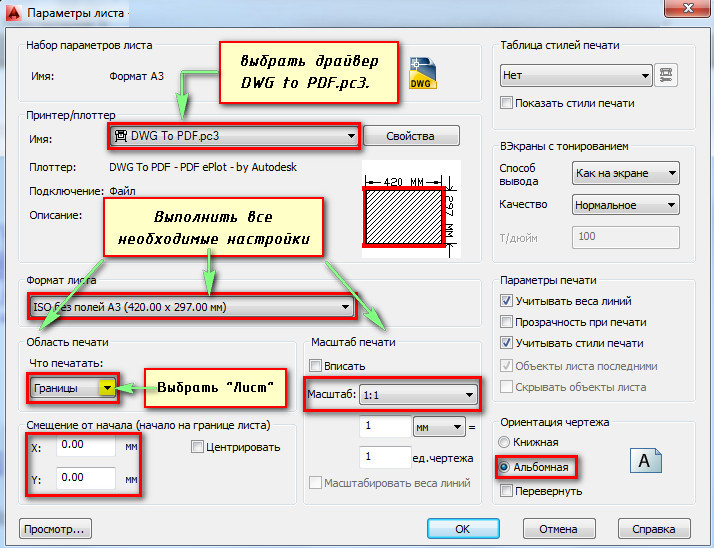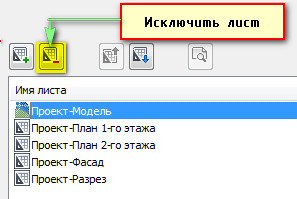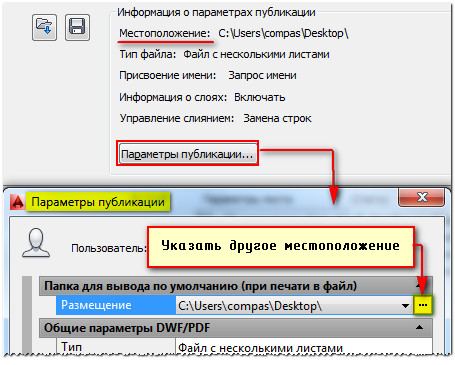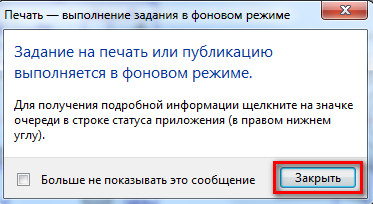Заглавная страница Избранные статьи Случайная статья Познавательные статьи Новые добавления Обратная связь FAQ Написать работу КАТЕГОРИИ: ТОП 10 на сайте Приготовление дезинфицирующих растворов различной концентрацииТехника нижней прямой подачи мяча. Франко-прусская война (причины и последствия) Организация работы процедурного кабинета Смысловое и механическое запоминание, их место и роль в усвоении знаний Коммуникативные барьеры и пути их преодоления Обработка изделий медицинского назначения многократного применения Образцы текста публицистического стиля Четыре типа изменения баланса Задачи с ответами для Всероссийской олимпиады по праву 
Мы поможем в написании ваших работ! ЗНАЕТЕ ЛИ ВЫ?
Влияние общества на человека
Приготовление дезинфицирующих растворов различной концентрации Практические работы по географии для 6 класса Организация работы процедурного кабинета Изменения в неживой природе осенью Уборка процедурного кабинета Сольфеджио. Все правила по сольфеджио Балочные системы. Определение реакций опор и моментов защемления |
Распечатка проекта. Единичная и пакетная печать и публикация.Содержание книги
Похожие статьи вашей тематики
Поиск на нашем сайте
В результате было создано 4 листа. Конечно же, в реальном проекте этих листов может быть на порядок больше. Однако, в любом случае, перед нами стоит задача, вывести их на печать. Это можно сделать разными способами. Рассмотрим единичную печать. Переключимся на лист, который нужно распечатать, нажмем комбинацию клавиш Ctrl+P или Меню-приложения → Печать…
Появляется диалоговое окно «Печать». Т.к. мы ранее создавали набор определенных параметров и присваивали его листам, нам ничего больше настраивать не надо. В противном случае, вам следует выбрать принтер, формат листа, настроить масштаб печати, ориентацию листа и т.д., как показано на рис.
В нашем же случае, если вы все делали правильно, достаточно нажать «Ок», после чего выбрать место сохранения чертежа на вашем компьютере. Напоминаем, т.к. при создании параметров листа мы выбирали не конкретный принтер, а драйвер DWG To PDF, то наш чертеж будет конвертирован в формат pdf. При указании подключенного принтера у вас автоматически начнется печать. Теперь рассмотрим случай, если нам необходимо распечатать сразу весь проект. Для этого целесообразно воспользоваться пакетной печатью «Публикация». Данный способ очень быстрый и простой. Зайдете в Меню-приложения и выберите «Публикация», как показано на рис.
Откроется диалоговое окно, «Публикация», в котором, при наших настройках, нужно сделать всего несколько шагов. В первую очередь, вам необходимо оставить только те листы, которые вы планируете печатать, а остальные следует удалить.
Для этого надо выделить лист и нажать кнопку «Исключить листы», как показано на рис. В нашем случае, не будем выводить на печать «Проект -Модель», т.е. то, что находится в пространстве модели.
Здесь есть интересная особенность: можно печатать листы не только из текущего файла, но и листы из других файлов. Для этого нужно нажать кнопку «Добавить листы» и выбрать подходящий чертеж.
Так же нужно указать место для сохранения файла, нажав «Параметры публикации…». После того, как все настроено, выбрать «Публикация».
Теперь все готово. Можно нажать «Публикация». Появится диалоговое окно, в котором вам будет предложено сохранить текущий список листов. Если вы нажмете «Да», то создастся новый файл, который будет содержать данный список слоев. Сейчас у нас в этом нет необходимости, поэтому выберем «Нет».
Еще одно текстовое сообщение, предупреждает вас о том, что публикация выполняется в фоновом режиме. Просто закройте его.
В правом нижнем углу можно увидеть значок печатающего принтера. Это говорит о том, что идет процесс публикации. Хочется отметить, что формат *pdf обладает такими неоспоримыми преимуществами, как: - на основе чертежа создается файл пдф, который можно открыть на компьютере, даже если не установлен AutoCAD; - качество не теряется; - сохраняются слои; - при повторном открытии файла с разрешением *pdf в Автокаде в качестве подложки, можно использовать объектные привязки к элементам чертежа.
Таким образом, можно за один клик полностью распечатать проект, состоящий из большого количества листов, даже если они находятся в разных файлах.
ЗАКЛЮЧЕНИЕ
В результате данного курса мы охватили и освоили основные принципы черчения в среде AutoCAD, а именно: 1) Научились работать с инструментами рисования и редактирования. 2) Научились создавать слои и управлять ими. 3) Создали несколько чертежей. 4) Разобрали понятие блок. Научились создавать и редактировать как статические, так и динамические блоки. 5) Применили штриховки. Научились настраивать их внешний вид. 6) Овладели правильной техникой создания листов. Создали собственные наборы параметров листов и научились работать с видовыми экранами. 7) Разобрались, как из одного чертежа создать несколько представлений. 8) Рассмотрели и применили на практике основные инструменты оформления чертежей, а именно тексты, размеры и выноски. 9) Рассмотрели утилиту СПДС, которую бесплатно можно скачать на оф. cайте Autodesk.
Таким образом, за данный курс был дан полный процесс создания проекта, от установки необходимого ПО до распечатки уже готовой и оформленной документации. Акцент был сделан не на изучении работы какого-то конкретного инструмента, а на реализацию логической цепочки действий, начинающихся от задумки и заканчивающихся печатью. Даже новичок, ранее не работающий в данной программе, выполняя последовательно все указания и задания, может достигнуть значимых результатов и получить на выходе полностью готовый проект.
Однако не думайте, что на этом возможности программы заканчиваются. Данный курс - только лишь вершина айсберга. На сегодняшний день, AutoCAD - это мощнейший 3D редактор, в котором можно создавать трехмерные объекты любой сложности, визуализировать их, создавать анимационные ролики, и, самое главное, имея 3D модель можно автоматически получить любую документацию (связанные плоские проекции). К тому же, данный графический редактор используется для того, чтобы автоматизировать подсчет объема работ. Большое количество приемов и утилит позволяет создавать спецификации, которые с изменение чертежа будут сами регенерироваться. Еще одно направление AutoCAD - это online-сервисы, которые сейчас стремительно развиваются. Это позволяет работать в программе онлайн, устанавливая приложение AutoCAD WS, хранить свои чертежи в хранилище Autodesk 360. Так же можно создавать фотореалистичную визуализацию всего за несколько минут с помощью сервиса Autodesk Rendering 360. Такое большое разнообразие сервисов позволяет эффективно работать целым коллективам проектировщиков одновременно. Мы прошли с вами только лишь базовый уровень, не останавливайтесь на этом!
СПИСОК ИСПОЛЬЗОВАННОЙ ЛИТЕРАТУРЫ
|
||||||
|
Последнее изменение этой страницы: 2016-04-20; просмотров: 657; Нарушение авторского права страницы; Мы поможем в написании вашей работы! infopedia.su Все материалы представленные на сайте исключительно с целью ознакомления читателями и не преследуют коммерческих целей или нарушение авторских прав. Обратная связь - 18.191.154.204 (0.011 с.) |